- Η μη εμφάνιση του δεσμευμένου διαμερίσματος συστήματος στη Διαχείριση δίσκων μπορεί να προκύψει εάν το μέγεθος του διαμερίσματος είναι μικρότερο από 600 MB.
- Αυτό το σφάλμα μπορεί να οφείλεται στο ότι λείπει ο Διαχειριστής εκκίνησης καθώς αποθηκεύει πληροφορίες εκκίνησης των Windows.
- Ένας τρόπος για να το διορθώσετε είναι να αναδημιουργήσετε το διαμέρισμα συστήματος εκτελώντας ορισμένες εντολές στη γραμμή εντολών.
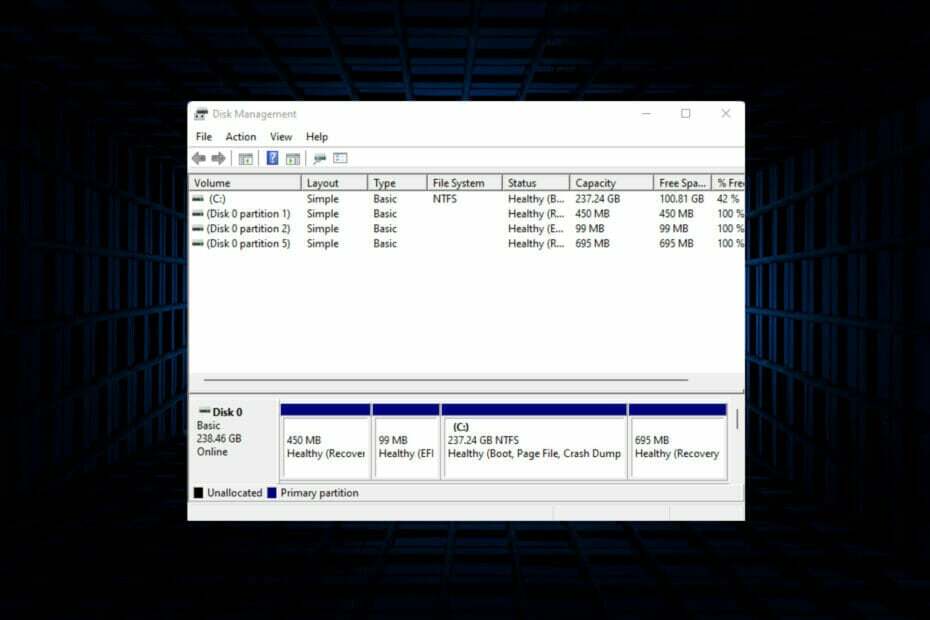
Tenorshare Partition Manager περιλαμβάνει όλες τις λειτουργίες διαχείρισης δίσκου που χρειάζεστε σε μια απλή διεπαφή, καθιστώντας τη διαδικασία εύκολη ακόμα και για απόλυτους αρχάριους.
- Δημιουργία/Διαίρεση/Κλωνοποίηση/Αλλαγή μεγέθους/Διαγραφή κατατμήσεων
- Αλλάξτε την ετικέτα τόμου και το γράμμα του προγράμματος οδήγησης
- Μετατροπή κατατμήσεων μεταξύ NTFS/ FAT32/FAT16/FAT12/EXT/HFS
- Συμβατό με SATA, SCSI, SSSD, IEEE και USB 3.0
- Διαχειρίζεται αφαιρούμενα μέσα
Χειριστείτε τα διαμερίσματα σας σαν επαγγελματίας!
Δεν εμφανίζεται το δεσμευμένο διαμέρισμα συστήματος στη Διαχείριση δίσκων στη συσκευή σας Windows 10/11; Το System Reserved Partition ή SRP είναι ένα μικρό διαμέρισμα στον σκληρό σας δίσκο που αποθηκεύει πληροφορίες εκκίνησης των Windows. Εάν το αρχείο διαγραφεί με κάποιο τρόπο, ενδέχεται να προκύψουν προβλήματα εκκίνησης του λειτουργικού συστήματος.
Συνήθως, αυτό το ζήτημα παρουσιάζεται εάν το μέγεθος του διαμερίσματος είναι μικρότερο από 600 MB. Το δεσμευμένο διαμέρισμα συστήματος είναι διαθέσιμο στο Διαχείριση δίσκου καθώς τα Windows δεν του εκχωρούν γράμμα μονάδας δίσκου. Επομένως, δεν θα είναι ορατό μέσα στην Εξερεύνηση αρχείων, σε αντίθεση με άλλες μονάδες δίσκου.
Τα πράγματα θα μπορούσαν να γίνουν σοβαρά αν Διαμέρισμα με κράτηση συστήματος καταργείται από τη Διαχείριση δίσκων. Εάν συμβεί αυτό, οι χρήστες ενδέχεται να μην μπορούν να ενημερώσουν τα Windows στην πιο πρόσφατη έκδοσή τους ή στη χειρότερη περίπτωση, η συσκευή σας δεν θα εκκινηθεί και το μήνυμα Το λειτουργικό σύστημα δεν βρέθηκε θα εμφανιστεί στην οθόνη.
Καθώς είναι ένα θέμα ανησυχίας, είναι απαραίτητο να το διορθώσετε. Σε αυτόν τον οδηγό, θα εξετάσουμε ορισμένες μεθόδους αντιμετώπισης προβλημάτων που μπορεί να βοηθήσουν στην επίλυση αυτού του προβλήματος.
Τι μπορώ να κάνω εάν το δεσμευμένο διαμέρισμα συστήματος δεν εμφανίζεται στη Διαχείριση δίσκων;
1. Χρησιμοποιήστε τη γραμμή εντολών
- Κάντε κλικ στο Αρχή και ανοιχτό Ρυθμίσεις.
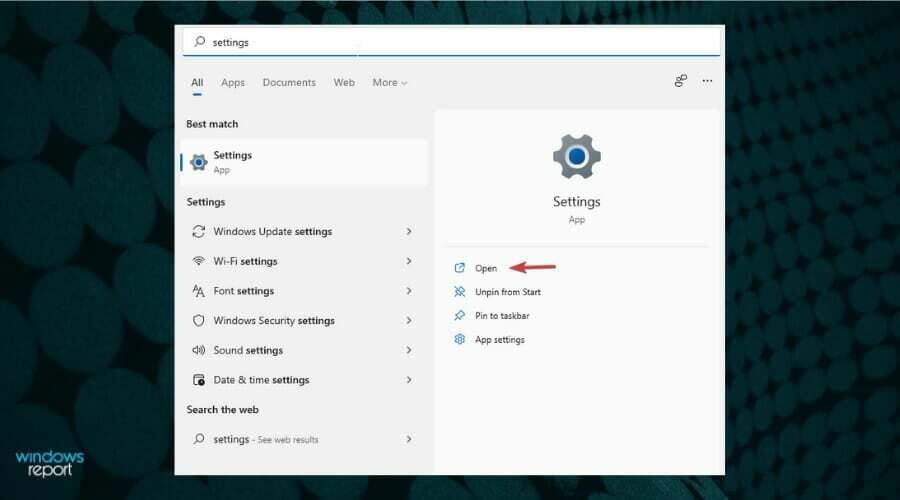
- Κάντε κύλιση προς τα κάτω και κάντε κλικ στο Ανάκτηση.
- Κάντε κλικ στο Επανεκκίνηση τώρα δίπλα Προηγμένη εκκίνηση.
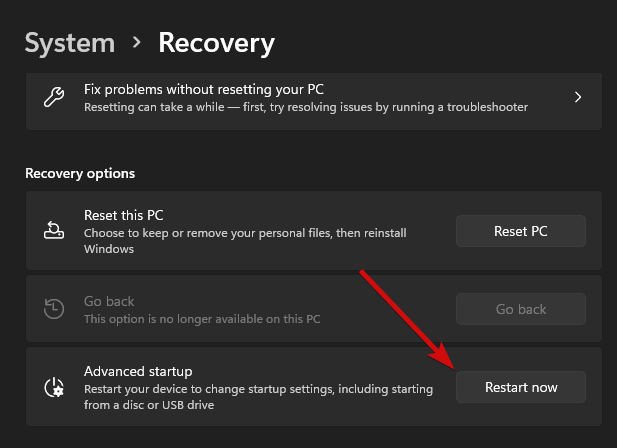
- Μόλις επανεκκινηθεί η συσκευή σας, θα εμφανιστεί μια μπλε οθόνη. Κάντε κλικ στο Αντιμετώπιση προβλημάτων.
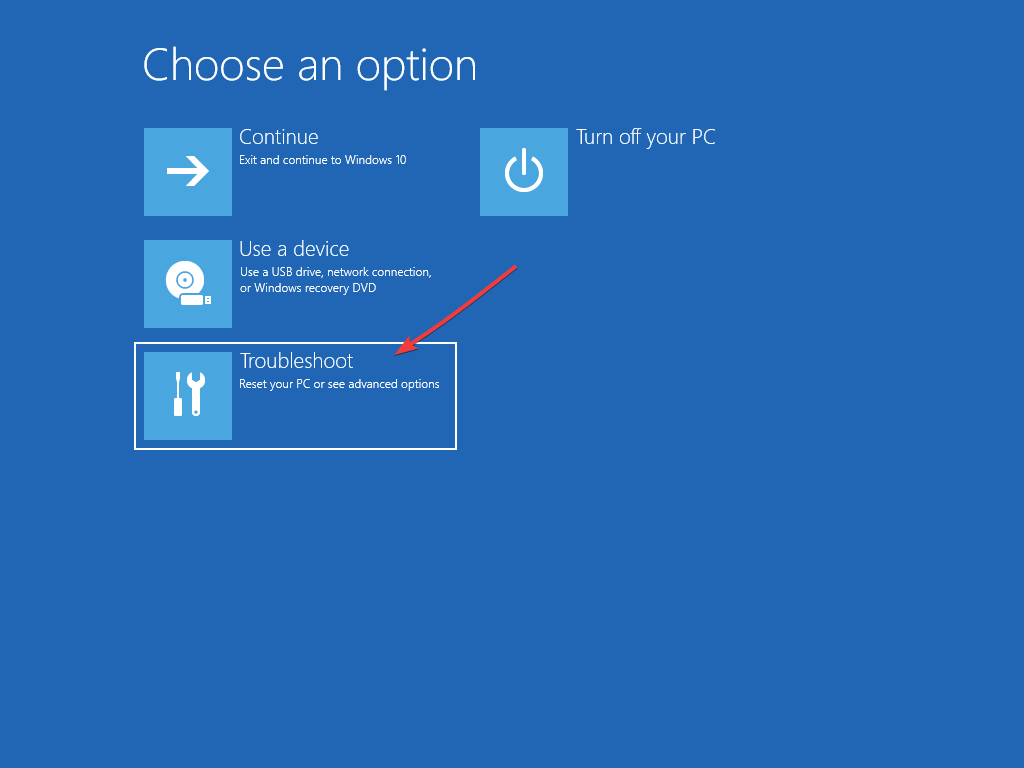
- Στην επόμενη οθόνη κάντε κλικ στο Προχωρημένες επιλογές ακολουθούμενη από Γραμμή εντολών.
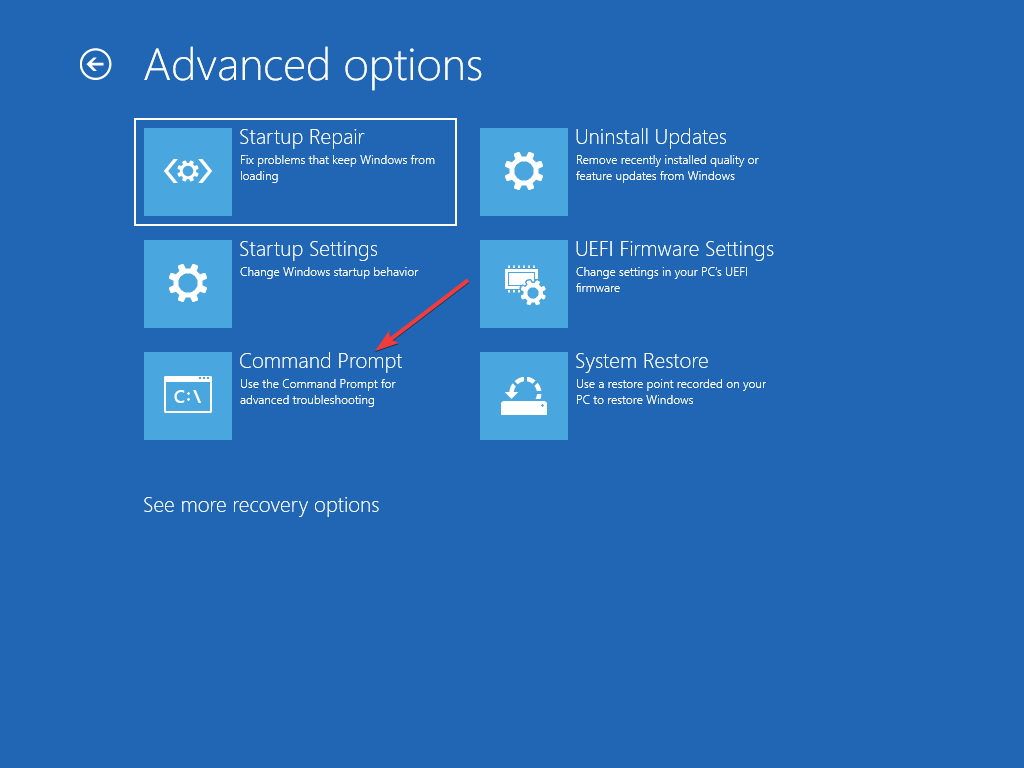
- Εισάγετε μία προς μία τις παρακάτω εντολές και πατήστε Εισαγω.
bootrec/scarosbootrec/fixbootbootrec/rebuildbcd
- Κάντε επανεκκίνηση της συσκευής σας και ελέγξτε αν έχει επιδιορθωθεί το δεσμευμένο διαμέρισμα συστήματος που δεν εμφανίζεται στο πρόβλημα Διαχείρισης δίσκων.
Αυτό το ζήτημα ενδέχεται να προκύψει εάν έχετε ένα κατεστραμμένο αρχείο MBR ή BCD. Για να το διορθώσετε, το πρώτο πράγμα που χρειάζεστε είναι ένα μέσο εγκατάστασης του λειτουργικού σας συστήματος. Εδώ είναι Πώς μπορείτε να δημιουργήσετε ένα μέσο εγκατάστασης Windows 10/11.
- 7 τρόποι για να κάνετε τα Windows + Shift + S να λειτουργούν στα Windows 11
- Βρέθηκε ότι 3 διορθώσεις για έναν εντοπισμό σφαλμάτων εκτελείται στο σύστημά σας
- Το πρόγραμμα εγκατάστασης NVIDIA δεν μπορεί να συνεχίσει; 4 εύκολοι τρόποι για να το διορθώσετε
- 5 συμβουλές για να διορθώσετε τον Πίνακα Ελέγχου NVIDIA που λείπει στα Windows 11
- Πώς να διορθώσετε το μη διορθωμένο Erfor Risk of Rain 2 του WHEA
2. Αναδημιουργία διαμερίσματος συστήματος
- Εισαγάγετε τα μέσα εγκατάστασης στη συσκευή σας.
- Εκκινήστε τις επιλογές ανάκτησης συστήματος και επιλέξτε Αντιμετώπιση προβλημάτων.
- Στη συνέχεια κάντε κλικ στο Προχωρημένες επιλογές ακολουθούμενη από Γραμμή εντολών.
- Τύπος bcdboot c:\windows /s c: και χτυπήστε Εισαγω. Με αυτόν τον τρόπο θα δημιουργηθεί ένα αρχείο διαμόρφωσης εκκίνησης σε μια μονάδα δίσκου συστήματος αντί για το διαμέρισμα System Reserved.
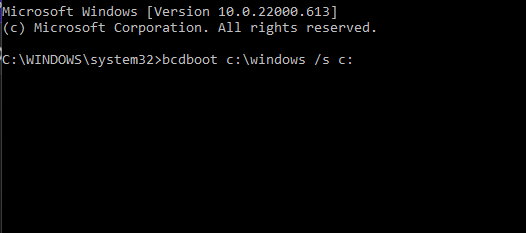
- Μόλις εκτελεστεί η εντολή, Τα αρχεία εκκίνησης δημιουργήθηκαν με επιτυχία θα εμφανιστεί μήνυμα.
- Και πάλι, πληκτρολογήστε το παρακάτω και πατήστε Εισαγω.
bootrec /fixmbr - Αν το Το στοιχείο δεν βρέθηκε εμφανίζεται μήνυμα, θα πρέπει να κάνετε το διαμέρισμα ενεργό χρησιμοποιώντας α βοηθός κατάτμησης.
- Αφού δημιουργήσετε ξανά το αρχείο χρησιμοποιώντας τον βοηθό διαμερισμάτων, ακολουθήστε το βήμα 1 για να δημιουργήσετε ξανά το αρχείο BCD.
Εάν το διαμέρισμα με κράτηση συστήματος λείπει από τη Διαχείριση δίσκων, ο μόνος τρόπος για να το ανακτήσετε είναι με γραμμές εντολών χρησιμοποιώντας μέσα εγκατάστασης των Windows. Μπορείτε επίσης να πραγματοποιήσετε ανάκτηση διαμερίσματος εάν το μορφοποιήσετε ή το διαγράψετε κατά λάθος. Εδώ είναι η λίστα των καλύτερα λογισμικά διαχείρισης κατατμήσεων που μπορεί να σε βοηθήσει.
Επίσης, και οι δύο μέθοδοι αντιμετώπισης προβλημάτων που αναφέρονται παραπάνω απαιτούν να μπείτε στο Λειτουργία ανάκτησης, γνωστό και ως το μενού Επιλογές εκκίνησης για προχωρημένους στα Windows. Με την είσοδο στη λειτουργία ανάκτησης, θα μπορείτε να αποκτήσετε πρόσβαση σε μια σειρά βοηθητικών προγραμμάτων επισκευής διάγνωσης εκτός του λειτουργικού συστήματος.
 Έχετε ακόμα προβλήματα;Διορθώστε τα με αυτό το εργαλείο:
Έχετε ακόμα προβλήματα;Διορθώστε τα με αυτό το εργαλείο:
- Κατεβάστε αυτό το εργαλείο επισκευής υπολογιστή Αξιολογήθηκε Εξαιρετική στο TrustPilot.com (η λήψη ξεκινά από αυτή τη σελίδα).
- Κάντε κλικ Εναρξη σάρωσης για να βρείτε ζητήματα των Windows που θα μπορούσαν να προκαλούν προβλήματα στον υπολογιστή.
- Κάντε κλικ Φτιάξ'τα όλα για να διορθώσετε προβλήματα με τις κατοχυρωμένες τεχνολογίες (Αποκλειστική Έκπτωση για τους αναγνώστες μας).
Το Restoro έχει ληφθεί από 0 αναγνώστες αυτόν τον μήνα.


